Иногда ПК выводит ошибку «без доступа к интернету», а подключение отсутствует. Причины, по которым устройство может показывать такое сообщение, могут быть разными. Поэтому стоит рассмотреть основные факторы, способствующие потере связи с Глобальной сетью и изучить способы восстановления устойчивого коннекта.

Быстрая диагностика
Если для организации интернет-пространства используется связь Wi-Fi, лучше начинать диагностику именно с нее. Причина проблемы может состоять в некорректной работе роутера. Такие неполадки могут возникнуть в TP Link, Xiaomi и других популярных маршрутизаторах. Особенно это касается старых моделей, которые прослужили верой и правдой не один год.
Поэтому стоит попробовать отключить провод провайдера от маршрутизатора и включить его напрямую в ПК. Если надпись «подключено без доступа в интернет» исчезнет и работа Глобальной сети восстановится, значит, проблема есть именно с маршрутизатором. Для ее решения можно попробовать выполнить перезагрузку роутера.
Сеть без доступа к Интернету (неопознанная сеть) ЧТО ДЕЛАТЬ?
Чтобы восстановить нормальную работу устройства путем ребута, можно воспользоваться двумя вариантами:
- Найти сзади на аппарате кнопку выключения и нажать на нее. Через пять-десять секунд действие нужно повторить. Если подключение к интернету восстановится, сбой был в работе маршрутизатора.
- Найти кнопку Reset и нажать на нее. У некоторых моделей эта кнопка расположена в углублении на задней панели – в таком случае ее нужно нажимать тонким и длинным предметом – разогнутой скрепкой, булавкой, зубочисткой. У большинства роутеров Asus для перезагрузки требуется зажать кнопку Reset и держать ее нажатой в течение 10 секунд.
- Просто выдернуть вилку шнура питания из розетки и через пять-десять секунд включить маршрутизатор.
Иногда роутер используется лишь для раздачи Wi-Fi на гаджеты в режиме точки доступа, а доступ к интернету осуществляется через модем. Чтобы устранить проблему в такой конфигурации, может требоваться перезагрузка модема. Также стоит убедиться, что сеть мобильного провайдера функционирует нормально. Сделать это можно с помощью планшета или мобильного телефона с SIM-картой того же оператора.
Если соединение восстановится и причина была в роутере, такие ситуации могут возникать регулярно. В таком случае стоит проверить корректность настроек доступа к интернету. Если все настройки соответствуют рекомендациям вашего провайдера, стоит сбросить настройки к заводским и выполнить повторную настройку. Можно попробовать обновить прошивку устройства на более новую.
Если ни один из этих способов не помогает решить проблему исчезающего коннекта, проблема может быть на уровне микросхем маршрутизатора. В такой ситуации нужно заменить девайс. В противном случае в ноутбуке, планшете или другом устройстве и дальше будет пропадать сеть.
Неопознанная сеть ( Сеть без доступа к интернету ) Решение!
Физическое подключение
Если при прямом подключении ПК к сети провайдера минуя домашний роутер появляется ошибка доступа в сеть, следует проверить сетевую карту. На ней должен светиться индикатор порта LAN. Подтверждением нормальной работы является горящий значок (чаще всего зеленый). Если контакты в разъемах проверены, но сети нет, возможно, кабель где-то был переломлен.
Если же проблема возникла во время установки и настройки маршрутизатора, есть вероятность, что кабель просто установлен не в то гнездо. Необходимо убедиться, что провод провайдера подключен в правильный порт. Если причина в путанице, то поменяв местами шнуры, можно быстро исправить положение.
Есть еще один вариант – достать кабель и вставить его вновь. Если ушко разъема растянуто или сломано, прилегание может быть неплотным. Полностью устранить проблему позволит замена штекера. Временно решить такую проблему может помочь спичка, которая надежно зафиксирует разъем.
Настройка сети
Пропасть сеть может и по другим причинам. Одна из таких – сетевая настройка, которая мешает нормально подключаться компьютеру.
Меняются конфигурации на всех версиях Windows одинаково:
- Нужно кликнуть на значок сетевого подключения с ошибкой в виде желтого треугольника с восклицательным знаком. Он располагается в нижней части экрана.
- Далее нажать на «Центр управления сетями и общим доступом».
- В левой панели нужно изменить настройки адаптера.
В стационарных ПК обычно установлена одна сетевая карта, а на портативных ноутбуках доступны два подключения (LAN и Wi-Fi). Нужно проверить, чтобы тот вариант, который обычно используется, был активен. Если произошел какой-то сбой, используемый тип подключения нужно восстановить.
Используя правую клавишу мыши, нужно открыть контекстную меню и открыть «Свойства» нужного подключения. Далее нужно кликнуть на «Протокол интернета версии 2 (TCP/IPv4) и снова на «Свойства». В настройках каждого устройства установлен определенный IP и другие параметры. Если интернет использует кто-то еще, значит, IP привязан к гаджету другого человека. Причина проблемы также может крыться в том, что маршрутизатор установлен в иной подсети.
В некоторых случаях решить проблему позволит автоматическое получение IP, если оно поддерживается вашим провайдером. Напротив этой опции нужно поставить галочку. Точно так же следует сделать и с адресом DNS-сервера. После подтверждения действий нужно проверить, помогли ли новые настройки решить проблему. Если автоматическое назначение адресов не помогает восстановить работоспособность сети, стоит вернуть настройки в их исходное состояние, вручную введя адреса в соответствующие поля.
Если попытка не увенчается успехом и интернет будет по-прежнему отсутствовать, следует попробовать еще один вариант. Иногда проблема состоит в некорректной работе DNS-сервера провайдера. Чтобы поменять эту настройку, нужно выбрать в свойствах сетевого подключения опцию «Использовать следующие DNS» и вписать стабильный бесплатный DNS-сервер Google с адресом 8.8.8.8 и альтернативный 8.8.4.4. Если после этого сеть не появится, нужно выполнить перезагрузку ПК.
Как установить FIPS
При использовании ноутбука и Wi-Fi нужно нажать на значок беспроводного соединения, который расположен на рабочем столе в правом углу снизу. Далее нужно кликнуть на свойства. Следующий шаг – нажать на «Безопасность» и выбрать «Дополнительные параметры». Нужно активировать для своей сети режим совместимости с FIPS, после чего подтвердить действие. Далее потребуется выполнить перезагрузку ноутбука.

Сброс настроек связи
Иногда проблема связана с переполнением системных кэшей и некорректными настройками ОС. В такой ситуации может помочь сброс настроек IP на вашем ПК. Для этого сперва следует открыть командную строку. Чтобы это сделать, нужно нажать «Пуск», выбрать вариант «Выполнить» (или просто нажать Win + R) и набрать cmd. Правой клавишей мышки выполняем запуск от имени администратора.
Далее потребуется ввести несколько команд. Сперва нужно набрать «ipconfig/flushdns». Дальше вводится «netsh winsock reset». После введения последней команды «netsh int ip reset c:resetlog.txt следует выполнить перезагрузку.
Проблемы с драйверами
Драйверы сетевого оборудования могут устаревать. Также работа многих вредоносных программ, некоторые из которых могут попадать на ваш ПК при использовании небезопасных VPN, может привести к некорректной работе или удалению сетевых драйверов. Это может привести к появлению на вашем ПК вредных сетевых подключений.
Чтобы найти их, нужно:
- набрать WIN+R, ввести ncpa.cpl и подтвердить с помощью Ok;
- посмотреть, есть ли какие-то незнакомые подключения.
При наличии подозрительных подключений нужно защитить себя, отключив их. Для этого требуется кликнуть правой клавишей на «Свойства», а далее «Выключить». Даже если неактивное состояние решит проблему, вредоносное подключение нужно удалить.
Для этого нужно войти в «Пуск». В «Панели управления» находят раздел «Программы». Можно установить сортировку по последним, которые были установлены. Все незнакомые компоненты лучше удалить. После этой операции следует перезагрузиться.
Если internet будет по-прежнему недоступен, это может означать, что драйвер сетевой карты вышел из строя. Чтобы решить эту проблему, нужно открыть «Пуск» и найти в программах раздел «Служебные». Далее нужно кликнуть на «Восстановление системы». Если все пройдет успешно, после перезагрузки появится окошко с уведомлением об успешном восстановлении.
Не всегда предложенный вариант решения проблемы срабатывает. В таком случае нужно будет найти в интернете нужный драйвер и переустановить. Те, у кого есть диск от материнской платы, могут самостоятельно выполнить переустановку необходимого компонента.
Вирусы часто оказываются причиной сбоев. Поэтому лучше пользоваться антивирусной программой. После восстановления нормальной работы сети следует проверить ПК надежной антивирусной программой.
Иногда причиной проблем с доступом к интернету может стать и антивирусная программа или файервол. Если вы подозреваете, что эти программы могут мешать вам использовать Всемирную паутину, стоит временно отключить их и попробовать зайти на какой-то безопасный адрес в интернете. Если проблема устраняется отключением защитного ПО, стоит выполнить его правильную настройку, добавить в белый список все доверенные ресурсы и настроить блокировки так, чтобы антивирус или брандмауэр уведомляли вас обо всех своих действиях и давали возможность разрешать доступ к сети в случаях, когда он необходим.
Когда причина в провайдере
Отсутствие сети может значить, что проблемы возникли у поставщика услуги. Даже у таких компаний, как Билайн, Мегафон, МТС или Ростелеком бывают сбои. Поэтому стоит позвонить своему провайдеру и сообщить о возникших проблемах.
Представитель технической службы может сказать, что ведутся какие-то работы или есть поломки. Но бывает когда оператор говорит, что все в порядке. В таком случае можно попросить сотрудника техподдержки проверить, есть ли соединение от сервера провайдера до вас.
Представитель поставщика может также посоветовать DSN, которые предпочтительней использовать. При использовании проводного интернета есть вероятность, что возникли проблемы с кабелем. В таком случае понадобится помощь работника компании-поставщика. Он восстановит подключение, проложив новый кабель.
Неправильная настройка подсетей
Бывают случаи, когда подключиться к internet не получается потому, что маршрутизатор и сетевой адаптер ПК находятся в разных подсетях. Подобные ситуации нередко наблюдаются в офисах при подключении нового устройства. В таком случае вначале нужно выяснить IP маршрутизатора. Обычно адрес такой – 192.168.1.1. У некоторых устройств IP 192.168.0.1.
Далее следует войти в параметры сети. Чтобы сделать это, нужно одновременно нажать комбинацию WIN+R и ввести в открывшееся окно ncpa.cpl. Команда подтверждается «Ok», после чего нужно изучить свойства IPv4-подключения. Если есть несоответствия, нужно подключить ПК к той же подсети, в которой находится роутер, или включить автоматическое назначение IP и DNS.
Настройка маршрутизатора
Бывают случаи, когда настройки на маршрутизаторе сбиваются. Иногда достаточно подкорректировать настройки, но лучше всего ввести все настройки «с нуля». Чтобы сделать это, потребуется договор с поставщиком или изучить соответствующий раздел его официального сайта.
Для изменения настроек нужно набрать в любом браузере IP маршрутизатора. Чаще всего адрес 192.168.1.1 или 192.168.0.1.
Если адрес введен верно, откроется окно авторизации, в котором для новых маршрутизаторов или девайсов после сброса настроек нужно ввести данные по умолчанию.
Для большинства моделей это:
- логин admin;
- пароль admin.
В зависимости от модели роутера адрес веб-интерфейса и авторизационные данные могут отличаться. Уточнить их можно в информационной наклейке, которая обычно находится на нижней панели маршрутизатора.

Настройка подключения к сети провайдера
Для настройки доступа в интернет нужно открыть главное меню веб-интерфейса роутера и найти в нем раздел «WAN» или же «Интернет».
Далее выбирается тип подключения, используемый поставщиком:
- Автоопределение IP. После активации этого параметра интернет может сразу появиться.
- Статический IP. Потребуется заполнить внешний адрес, DNS-сервера, основной шлюз и маску подсети.
- Потребуется пароль с логином. Иногда нужно указывать MAC-адрес.
- PPTP или L2TP. Нужно ввести пароль с логином, статические данные подключения и DNS.
В настройки нужно внести адреса и параметры из договора с поставщиком. После этого нужно будет заново настроить Wi-Fi сеть. После подтверждения изменения настроек стоит выполнить перезагрузку роутера.
Есть доступ, но ошибка остается
Бывают ситуации, когда устройство пишет, что нет подключения к сети интернет, но фактически интернет есть. Такие ситуации часто связаны с подключением через прокси-сервер. Чтобы решить проблему, следует открыть настройки локальных групповых политик.
Для этого нужно выбрать в меню «Пуск» команду «Выполнить». После этого нужно ввести «gpedit.msc». В «Локальном компьютере» необходимо найти пункт «Параметры связи через интернет». Далее активируется «Отключить активное зондирование…». В 10 версии Windows название будет другое – «Отключить активные проверки…».
Осенняя скидка
Закажите интернет на дачу и начните пользоваться быстрым интернетом уже сегодня
Источник: internetnadachu.com
Сеть без доступа к Интернету

Сегодня я рассмотрю ситуацию, с которой очень часто сталкиваются пользователи операционных систем Windows 7 и Windows 8. Суть проблемы в следующем, подключение к сети есть, но Центр управления сетями и общим доступом пишет что Сеть без доступа к Интернет, у значка сети в трее около часов стоит восклицательный знак. При этом фактически сеть Интернет может быть даже доступна. Причин может быть несколько с разными вариантами развития событий. Рассмотрим подробнее каждую из них.
Но перво-наперво, если Вы подключены через модем, роутер или оптический терминал ONT — я бы советовал перезагрузить его. Если после перезагрузки устройства доступ в Интернет возобновился — проблема однозначно в самом роутере, его настройках либо сети провайдера (бывает и такое). В этом случае — сбрасываем роутер кнопкой reset, настраиваем заново и проверяем. Если все равно через какое-то время появляется сообщение что Сеть без доступа к Интернету — пробуйте для проверки другой роутер.
1. Сеть WiFi без доступа к Интернет
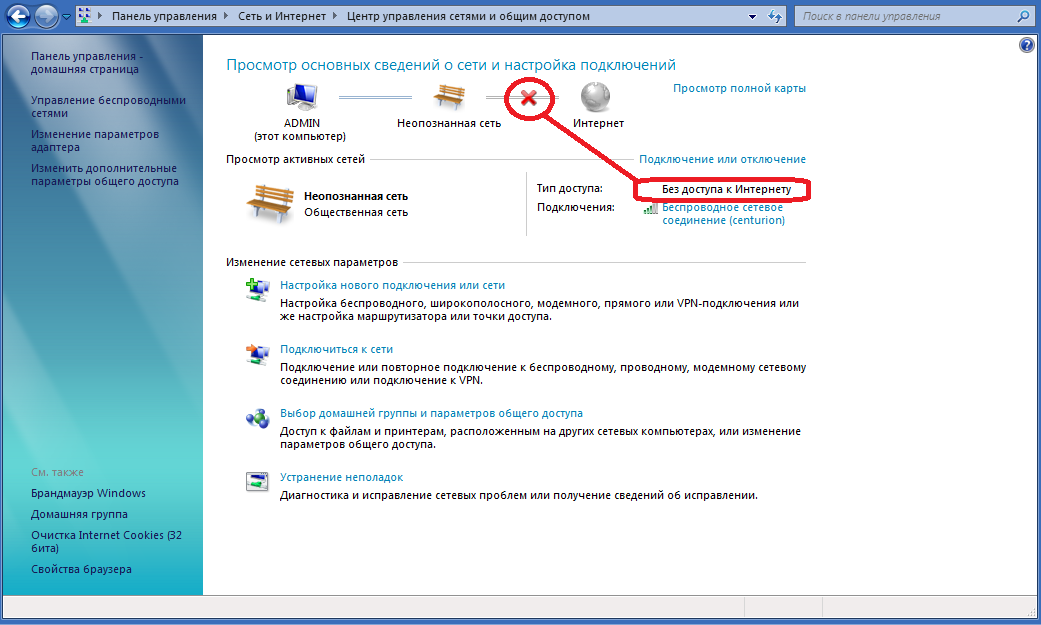
Это наиболее часто встречающаяся ситуация. Причина данной проблемы чаще всего в следующем. Подавляющее большинство пользователей вообще не в курсе что такое IP-адрес и считает что для подключения Wi-Fi достаточно всего лишь ввести ключ безопасности сети. В большинстве случаев этого действительно может хватить, но не всегда.
Если на WiFi-роутере отключен протокол DHCP, то вы спокойно подключитесь к сети, но вот IP-адрес ваш беспроводной адаптер на ноутбуке, планшете или смартфоне не получит. Соответственно доступа в Интернет у Вас не будет, хотя сеть на самом деле подключена, но лишь частично.
Кстати такое возможно и с проводным подключением — кабель воткнули, а адрес не получили.
Что делать? Прописывать IP-адрес вручную. Чтобы прописать IP в Windows 7 или Windows 8 надо сделать следующее:
Идем в Панель управления и кликаем на иконке Центра управления сетями и общим доступом:
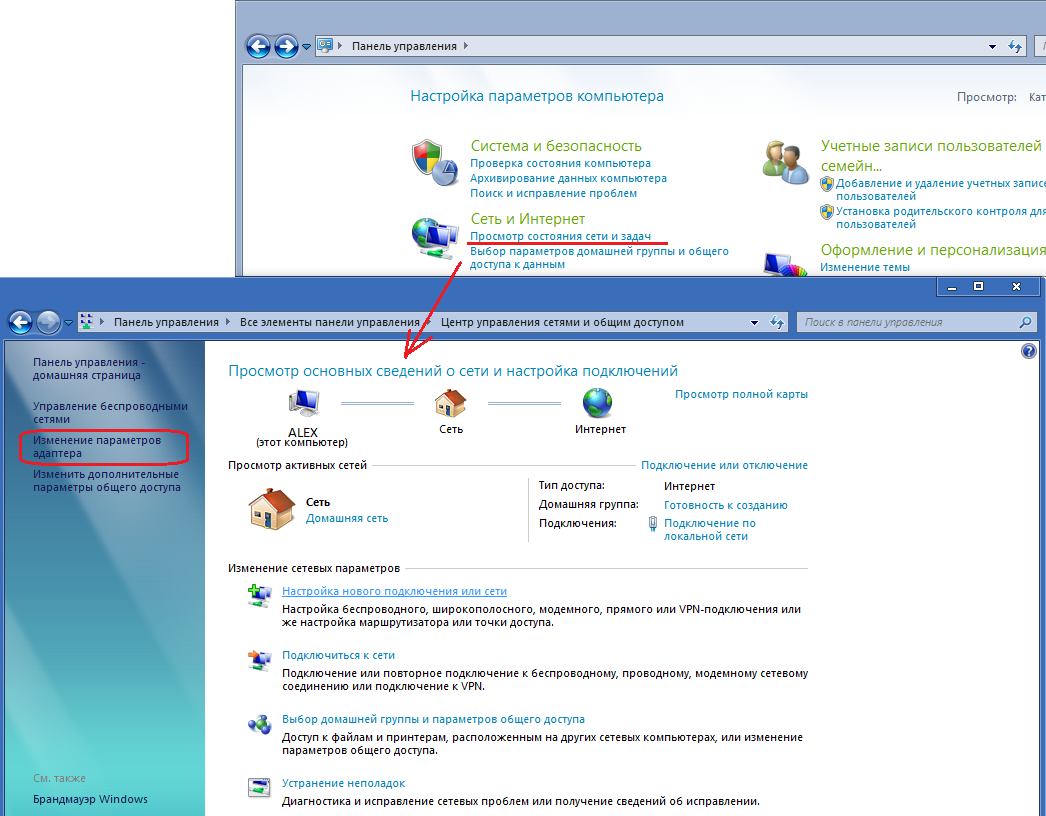
В открывшемся окне кликаем по ссылке Изменить параметры адаптера. Вам откроется список сетевых адаптеров. Правой кнопкой мыши кликаем на тот сетевой адаптер через который подключаемся к роутеру и выбираем пункт меню Свойства:
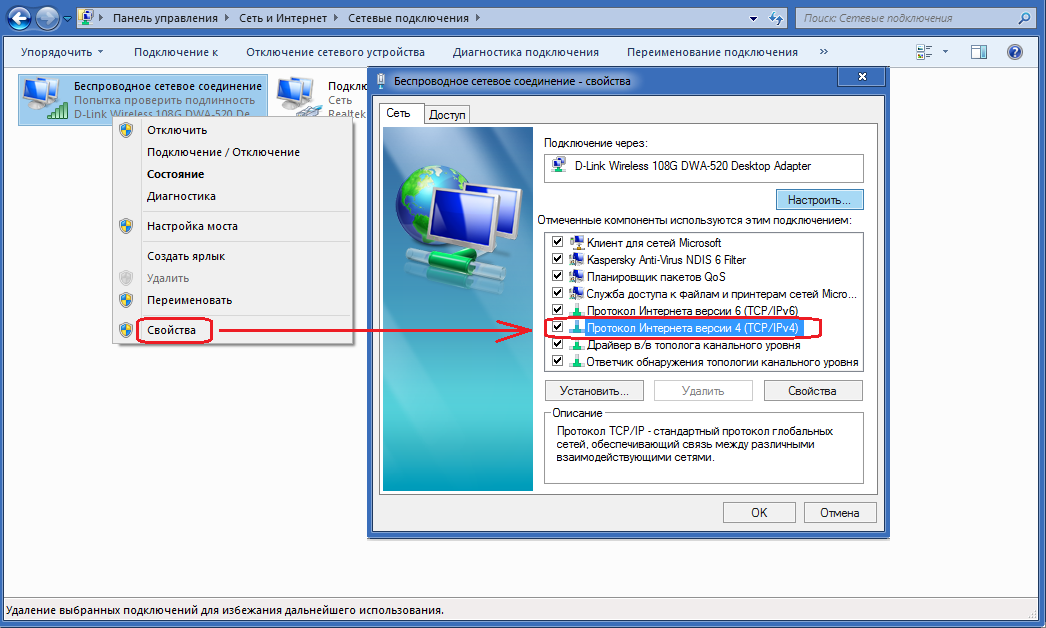
Вам откроется окно свойств сетевой карты. Выбираем пункт Протокол Интернета версии 4 (TCP/IPv4) и дважды кликаем по нему левой кнопкой мыши. Вот здесь и надо прописывать IP-адрес, маску сети, шлюз и DNS-адрес:
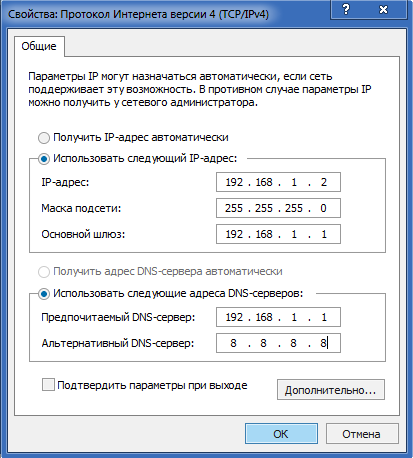
Для большинства роутеров (кроме D-Link) должны подойти следующие:
IP-адрес — 192.168.1.2
маска — 255.255.255.0
шлюз — 192.168.1.1
первичный DNS — 192.168.1.1
вторичный DNS — 8.8.8.8
Для роутеров D-Link:
IP-адрес — 192.168.0.2
маска — 255.255.255.0
шлюз — 192.168.0.1
первичный DNS — 192.168.0.1
вторичный DNS — 8.8.8.8
2. Доступ в Интернет есть, но все равно пишет Сеть без доступа к Интернет
Такая проблема чаще всего возникает при подключении компьютера к сети Интернет через proxy-сервер . То есть доступ в Интернет есть, но он как бы не прямой, а через сервер.
В этом случае можно сделать следующее:
Нажимаем кнопку Пуск выбираем пункт Выполнить (либо нажимаем комбинацию клавиш Win+R) и в открывшемся окне пишем:
gpedit.msc
Вам откроется Редактор локальной групповой политики.
Политика Локальный Компьютер → Конфигурация компьютера → Административные шаблоны → Система → Управление связью через Интернет → Параметры связи через Интернет и включаем параметр:
« Отключить активное зондирование для индикатора состояние сетевого подключения «
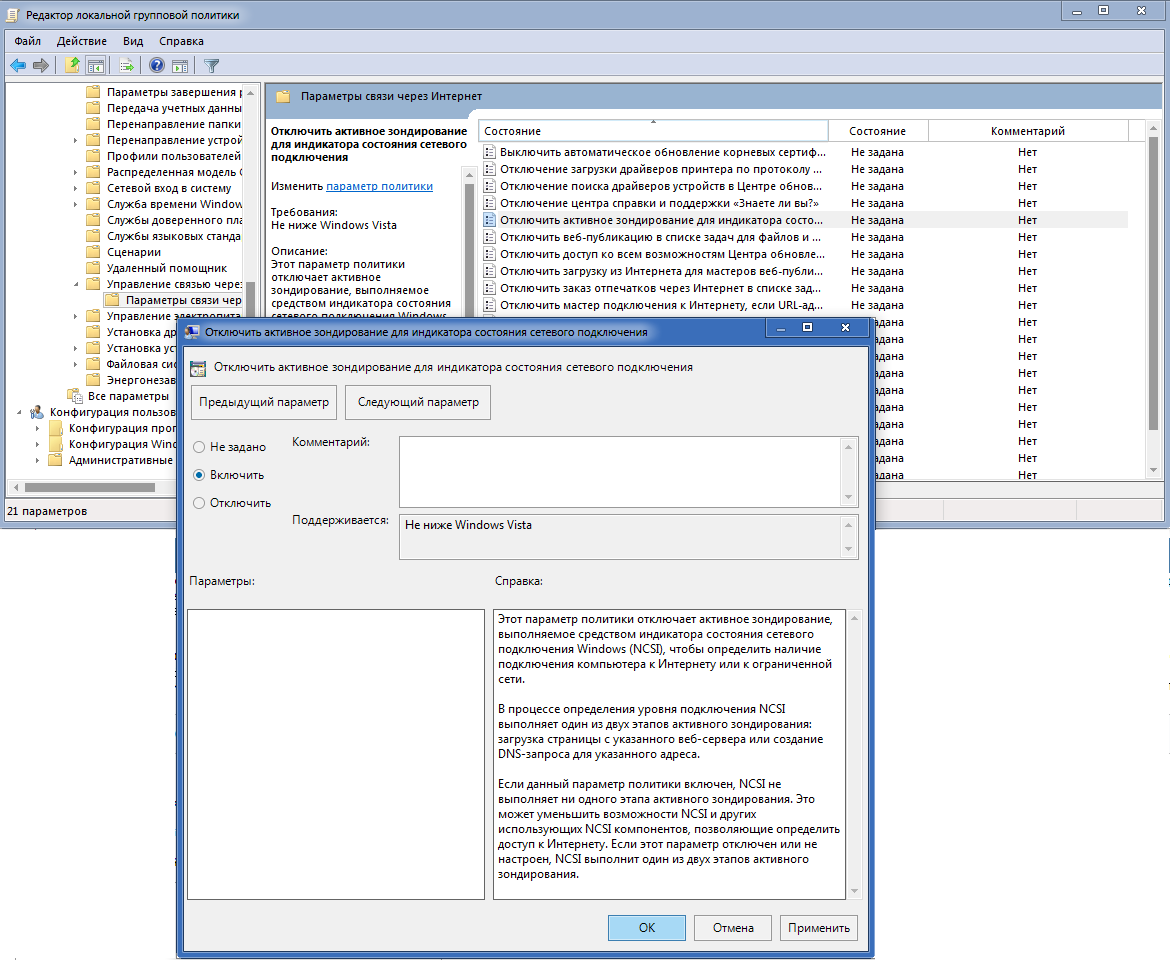
Этим Вы отключите активное зондирование. После этого система не будет проверять состояния сетевого подключения Windows на наличие подключения компьютера к Интернету или к ограниченной сети.
Источник: set-os.ru
IPv4 без доступа к Интернету: причины и как исправить

Интернет является неотъемлемой частью нашей жизни – это отличный помощник в работе, незаменимый инструмент в обучении, более того — средство общения и отдыха. Пользователи повсеместно сталкиваются с проблемами подключения. Рассмотрим в этой статье наиболее частую ошибку — IPv4 без доступа к Интернету и как исправить ее? Если Windows выдала вам данное оповещение, то следует методом исключения перебрать все варианты, дабы выяснить, что явилось причиной возникновения.

Ipv4 – это Internet Protocol, в переводе, думаю, не нуждается, а версия протокола – четвертая. Вы, наверное, обратили внимание на наличии в настройках протокол IPv6 – это также Интернет протокол, но уже шестой версии, только единичные провайдеры используют его. Наиболее распространенным и основным сегодня является IPv4. Основная задача протокола IPv4 — обеспечить функционирование компьютера и сетей по установленным правилам для обмена пакетами данных. Так, взаимодействие происходит между узлом связи и IP-адресом машины, IPv4 — протокол низкого уровня.
Если терминология вызывает у Вас трудности, то дополнительно рекомендуем Вам ознакомиться с другой нашей статьей, что такое IP-адрес и как его определить.
Чтобы безошибочно и максимально быстро исправить проблему с доступом, будем рассматривать причину и метод ее устранения.
Reboot: перезагрузка поможет исправить ошибку
Не зря известная пословица в кругах IT – специалистов приняла новую форму и звучит как: «Семь бед – один reset». В нашем случае, reset – это крайняя мера, чтобы исправить ошибку. Термины:
- reset – сброс до заводских настроек или откат до последней успешной версии;
- reboot – перезагрузка, иными словами полная выгрузка и загрузка операционной системы;
- restart – перезапуск.
Приступим к исправлению ситуации.
- Перезагрузите свой компьютер (не выключить и включить!). Иногда это довольно действенный метод, чтобы исправить проблему.
- 99% пользователей используют роутеры и маршрутизаторы, так как устройств с выходом в Internet в доме более одного – перезагрузите роутер / маршрутизатор.
- Попробуйте приостановить или вовсе отключить антивирус, по разным причинам блокировка происходит из-за него. Если все работает, переустановите антивирус и возможно потребуется обновление модуля программы.
- Проанализируйте, какие вносились изменения в систему перед возникновением ошибки IPv4 без доступа к сети. Попробуйте откатить установку / настройку программы /утилиты и т.д., в случае, если это исправило ситуацию – значит причина именно во внесенных ранее изменениях.
Небольшие опыты…

Вышеуказанные действия не помогли исправить? Идем дальше, надо исключить вариант проблемы на стороне провайдера, а именно – проверить, работает ли Internet на других устройствах.
- Проверьте другое устройство на наличие доступа в сеть. Если на том устройстве все работает, и нет ошибки IPv4 без доступа к сети, значит, причина в компьютере. Это может быть как программная ошибка, так и физическая неисправность. Программную ошибку рассмотрим подробнее далее, а физическая – может быть от отошедшего сетевого кабеля (пачкорта) до поломки сетевой карты.
- Если машина подключена напрямую без участия роутера, а возникла ошибка IPv4 без доступа к сети, попробуйте подключить вместо нее другой компьютер / ноутбук. Опять же, в зависимости от того, работает или нет, проверяем физическое состояние и далее переходим к программным решениям.
- В случае, если сеть не работает ни на одном из подключенных любым из методом устройств, звоните в техническую поддержку своего провайдера за пояснениями и не забудьте озвучить, что Windows выдает сообщение «IPv4 без доступа к Интернету». Они должны помочь исправить.
- Наверное, это прозвучит банально и даже немного смешно, но если дома проживают братья наши меньшие — проверьте целостность кабелей, возможны повреждения, что и явилось вышеуказанной ошибкой — IPv4 без доступа к сети.
Зри в корень…
Исключив ряд простых причин, чтобы исправить проблему, перейдем к наиболее важным. Мировая паутина не работает, а операционная система выдает ошибку: IPv4 без доступа к Интернету. Итак, начнем по порядку.
Настройки Интернета: провайдер и роутер

Конечно, самым простым является позвонить провайдеру и все у него уточнить, предварительно сказав об ошибке — IPv4 без доступа к Интернету. Возможно, специалист посоветует как ее исправить. Прежде, необходимо заглянуть в настройки своего роутера и сверить верно, ли внесены данные. Давайте посмотрим, как выглядит ошибка IPv4 без доступа к Интернету. Вне зависимости подключение произведено по Wi-Fi или с помощью сетевого кабеля – появится желтый восклицательный знак.
Хотелось бы оговориться, что исправление проблемы с именем IPv4 без доступа к сети одинаковое как для различных подключений, так и версий Windows, начиная с 7 и вплоть до 10. Чтобы исправить, надо сначала выяснить причину ошибки IPv4 без доступа к Интернету.
Переходим в «Центр управлениям сетями и общим доступом» — используя любым из 2-х способов:
1 способ
правой клавишей мыши (далее ПКМ) кликните на знак подключения с желтым восклицательным знаком → выберите «Центр управлениям сетями и общим доступом» → обратите внимание, что в «Тип доступа» указано «Без доступа к Интернету» → выбираем «Изменение параметров адаптера» → найдите своё подключение;

2 способ
- ПКМ на панель «Пуск» → «Выполнить»;

- в строку ввода вбейте без кавычек «ncpa.cpl» → «OK»;

- в открывшемся окне найдите своё подключение.

Добравшись в нужную директорию:
- двойным кликом левой клавишей мыши жмем на подключение → откроется окно «Состояние — Ethernet» либо «Состояние – Беспроводное сетевое подключение» — в зависимости от типа подключения → обратите внимание на «IPv4-подключение:» указано «Без доступа к Интернету» → жмём «Диагностика».

либо - ПКМ кликаем на подключение → в контекстном меню выбираем «Диагностика».

- произойдет запуск «Диагностика сетей Windows» — дождитесь завершения и как результат — обнаружения проблем, а также советов как их исправить.

- диагностика определила, что «DNS – сервер не отвечает» — это и есть главная причина ошибки IPv4 без доступа к Интернету;

- чтобы исправить ее, переходим к окну «Состояние — Ethernet» либо «Состояние – Беспроводное сетевое подключение» — указанным выше способом;
- выбираем «Свойства» → выбираем «Internet Protocol Version 4 (TCP/IPv4)» → «Свойства».

В открывшемся окне необходимо указать тип IP-адреса и DNS. Опишем все возможные варианты, как исправить проблему IPv4 без доступа к Интернету.
Статический IP и DNS
Настроена ли домашняя сеть таким образом, что у каждого устройства свой IP-адрес и доступ осуществляется с указанием DNS? Чтобы безошибочно указать настройки и исправить ошибку IPv4 без доступа к Интернету, перейдите в свой роутер, показываем на примере роутера Asus.
- адрес страницы настроек доступен по адресу «192.168.1.1» – вводим без кавычек в адресной строке браузера → [Enter] → требуется аутентификация, как правило логин и пароль «Admin», вход также может быть и без указания пароля;

- переходим в раздел «ЛВС» → «IP – адрес ЛВС» → указанный IP – адрес – это основной шлюз;

- далее идем в раздел «DHCP — сервер» — здесь указан начальный и конечный пул адресов, а также список уже присвоенных по MAC – адресу устройства. МАС – адрес является уникальным серийным номером сетевой карты. Найдите нужное устройство и запомните / запишите его.

- теперь надо посмотреть DNS, для этого жмем на «Карта сети» → значок интернета со статусом «Подключено» — вот тут как раз и видно, что Интернет приходит на роутер и проблема не в провайдере, и не в физических повреждениях;

- в правой части окна «Состояние Интернета» как на скриншоте выше → видим строку «DNS:» перепишите цифры. Кстати, указанный «IP – адрес WAN:» — это ваш внешний адрес и его не надо передавать третьим лицам.

Теперь вносим уточненные данные в окно «Свойства: Internet Protocol Version 4 (TCP/IPv4)»:

- выбираем «Использовать следующий IP-адрес» → вводим соответствующий MAC адресу вашего устройства;
- «Маска подсети:» обычно проставляется автоматически, просто проверьте;
- «Основной шлюз» — указываем из раздела настроек роутера «IP-адрес ЛВС»;
- Выбираем «Использовать следующие адреса DNS-серверов:» — сюда вводим соответственно записанные цифры;
- ставим галочку «Подтвердить параметры при выходе» → «OK»;
- в окне «Состояние …» → в «IPv4-подключение» статус изменится на «Интернет» и желтый восклицательный знак в трее также исчезнет – проблема исправлена.
Динамический IP – адрес
Случается так, что все настроено верно, но ошибка DNS – сервера возникает и система выдает сообщение — IPv4 без доступа к сети. Это связано с перегрузкой или ошибкой в работе DNS – серверов на стороне провайдера. Причем в роутере видно, что Интернет доходит до вас. В этом случае, чтобы исправить ситуацию на помощь приходят альтернативные DNS от компании Google, которые являются публичными. Итак:
- переходим в известное уже нам окно «Свойства: Internet Protocol Version 4 (TCP/IPv4):» → IP-адрес оставляем без изменения, то есть получить его автоматически → выбираем «Использовать следующие адреса DNS-серверов:» вводим без кавычек «8.8.8.8» и «8.8.4.4» в указанном порядке → ставим галочку «Подтвердить параметры при выходе» → «OK»;

- как видим на скриншоте, ошибка устранена и Интернет подключен, мы все исправили.

Вот таким несложным методом, можно исправить возникающую ошибку подключения IPv4.
Источник: besprovodnik.ru















